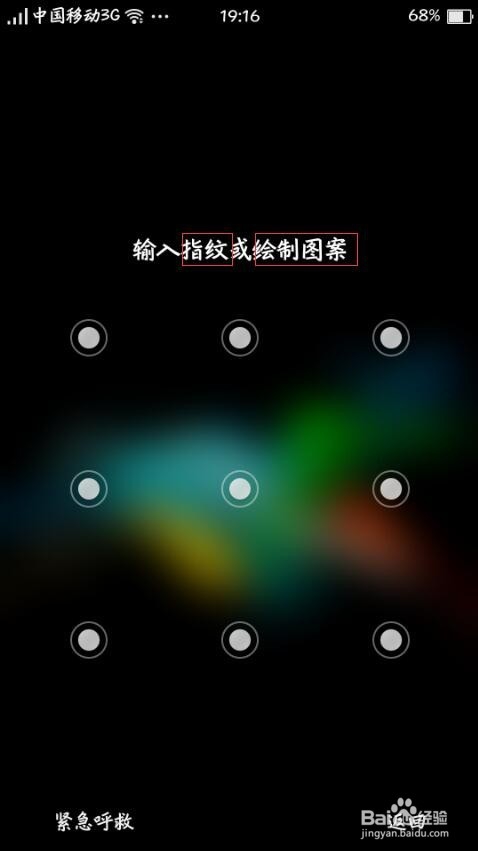OPPO R7 plus手机怎么设置指纹安全解锁密码
1、找到手机中的“设置"点开。
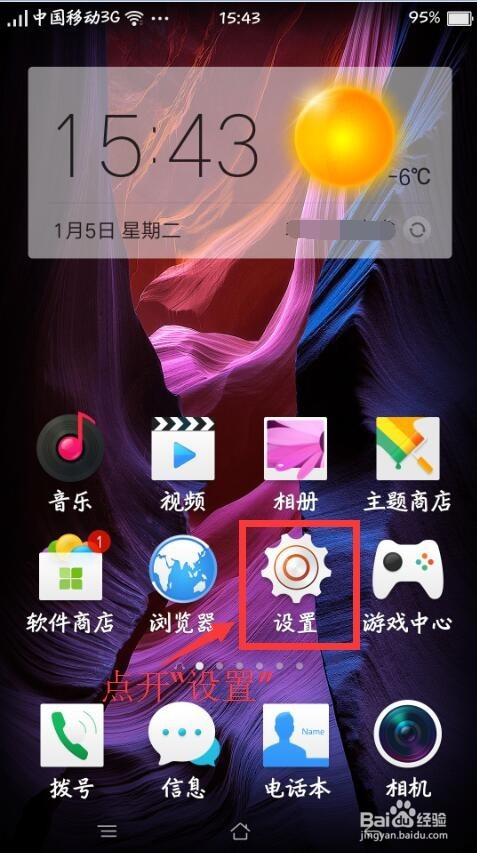
2、进入”常规“设置,找到”账号与安全“项目下面的”指纹与屏幕锁“点击进去。

3、点击”程序加密“,会弹出放置手指的指示。
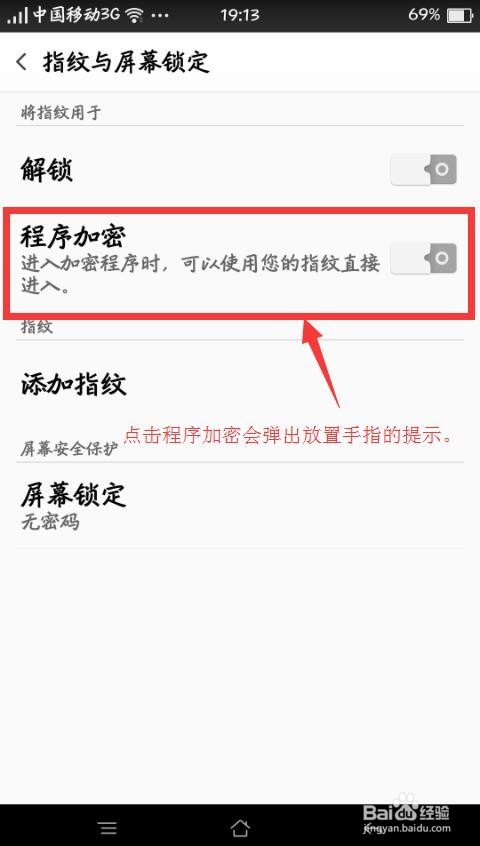
4、手指放到手机后面的指纹识别功能上。
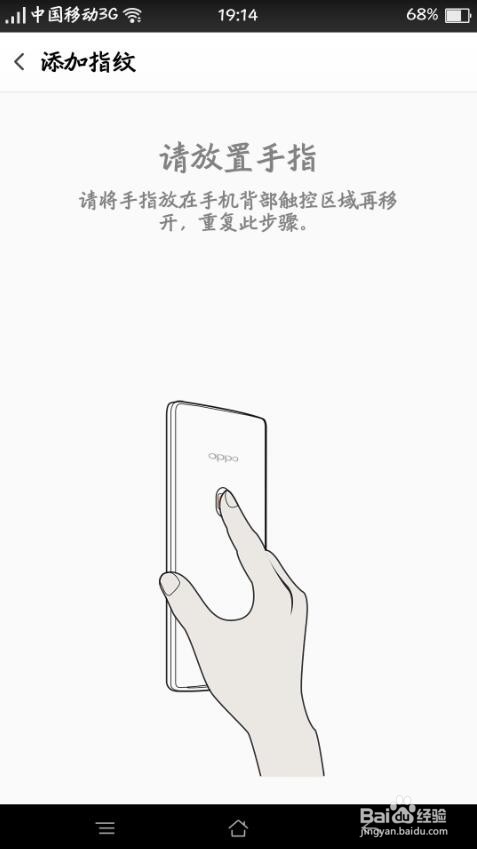

5、会提示重复放置手指多遍,直到指纹识别完成,点击继续。
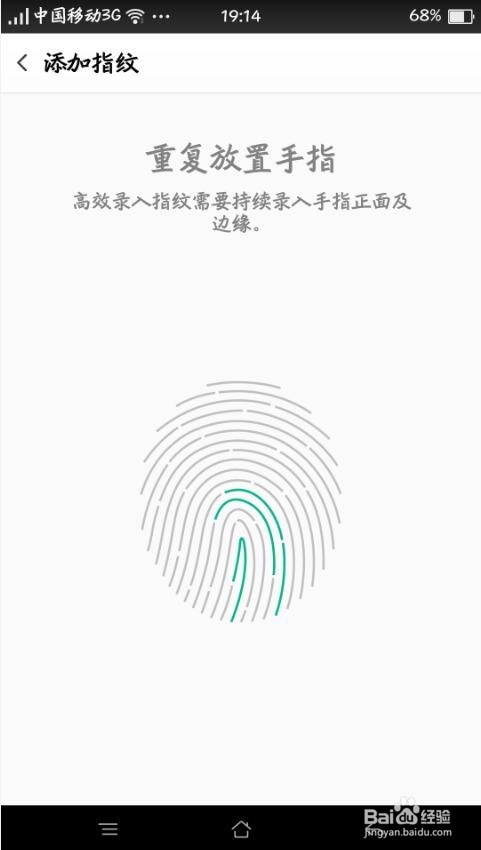
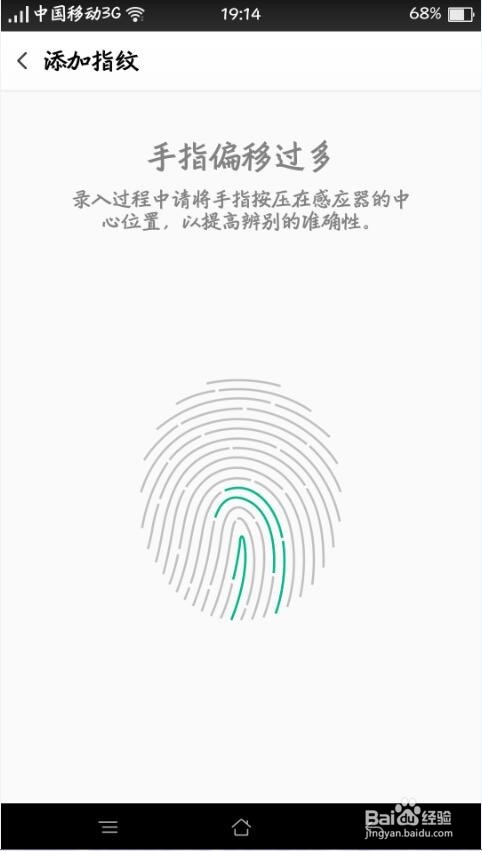
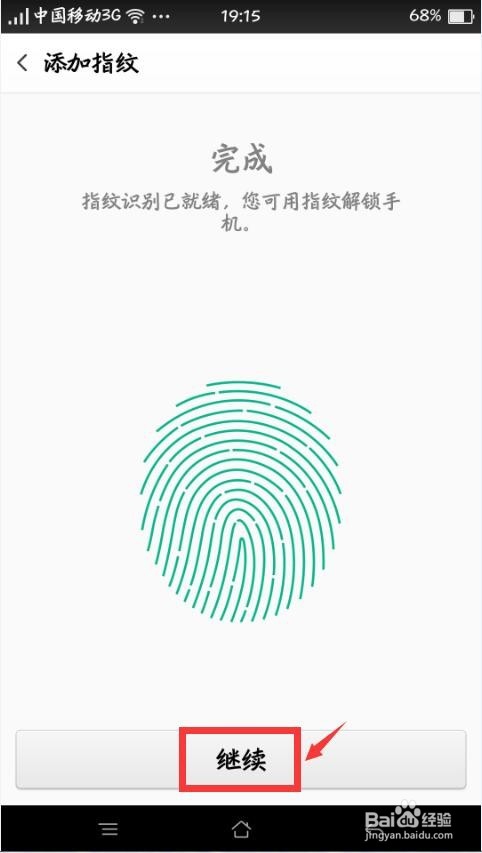
6、这时会提示让你绘制解锁的图片,根据跟人的习惯设置就可以,按照提示走就可以。
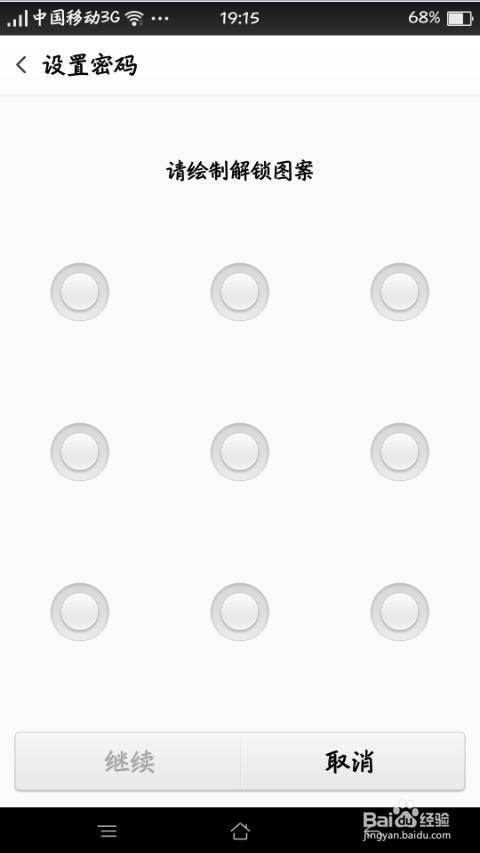
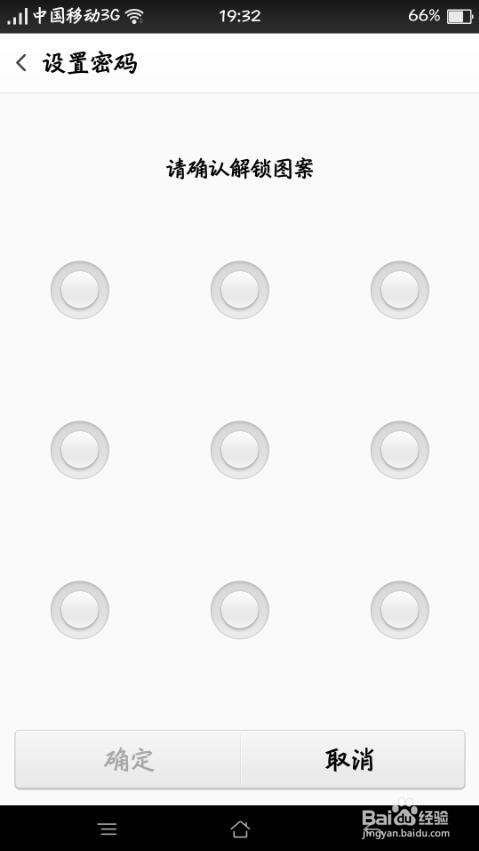
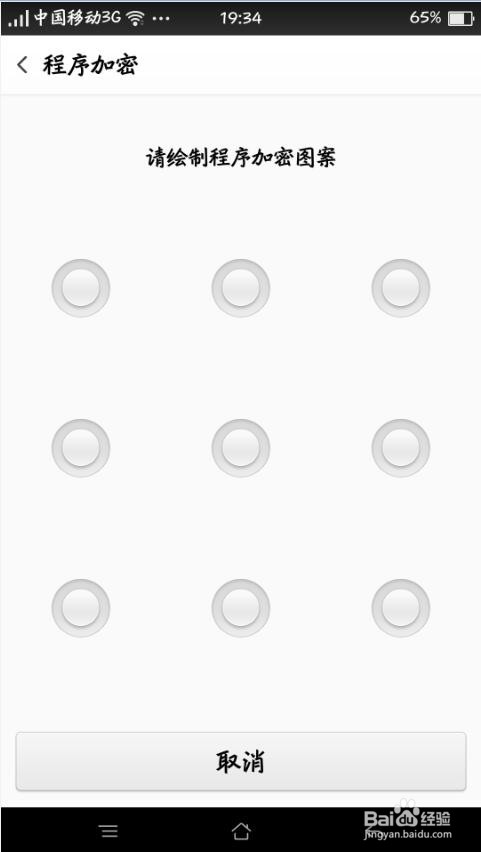
7、设置完之后,屏幕返回设置页面,看到所有项目都被打开,就完成了指纹解锁。
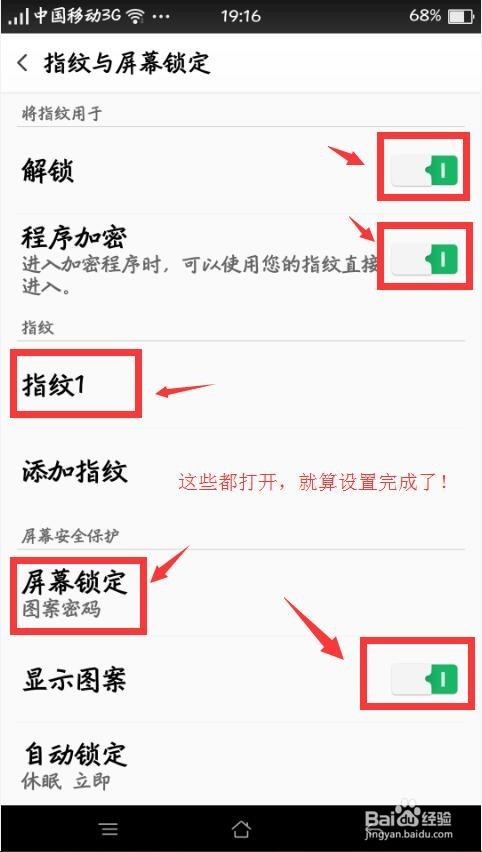
8、锁屏界面或是黑屏界面,直接把指纹防止识别区域,就可以解锁了。